Издание
- В някои случаи уеб защитата и родителският контрол / уеб контролът може да не работят правилно, когато поддръжката на QUIC е активирана в Google Chrome или Microsoft Edge
- Ако сте се сблъскали с някои от тези проблеми с функционалността, можете да опитате да деактивирате ръчно поддръжката на QUIC в Google Chrome или Microsoft Edge
Подробности
Щракнете, за да разширите
QUIC (Quick UDP Internet Connections) е експериментален мрежов протокол на транспортния слой, разработен от Google и обявен публично през 2013 г. като част от Chromium версия 29 на интернет браузъра Chrome. Протоколът е проектиран да поддържа сигурна връзка с ниски изисквания за латентност и широчина на честотната лента.
Понастоящем QUIC е активиран по подразбиране в базираните на Chromium интернет браузъри и някои от сайтовете (включително Google и YouTube) предлагат връзка чрез този протокол.
Идеята на QUIC е да се създаде транспорт, който да работи по-добре за интернет от TCP. Използването на UDP помага да се оптимизират алгоритмите на транспортния слой и да се използва неговата специфична криптография (в сравнение с TLS на HTTPS на TCP). За малкия процент потребители с блокиран UDP QUIC автоматично се връща към TCP-базирана свързаност.
Решение
Следвайте стъпките по-долу, за да деактивирате протокола QUIC в интернет Google Chrome или Microsoft Edge:
-
Отворете Google Chrome или Microsoft Edge.
-
В полето за URL адрес въведете
chrome://flagsи натиснете Enter. За потребителите на Microsoft Edge въведетеedge://flagsи натиснете Enter.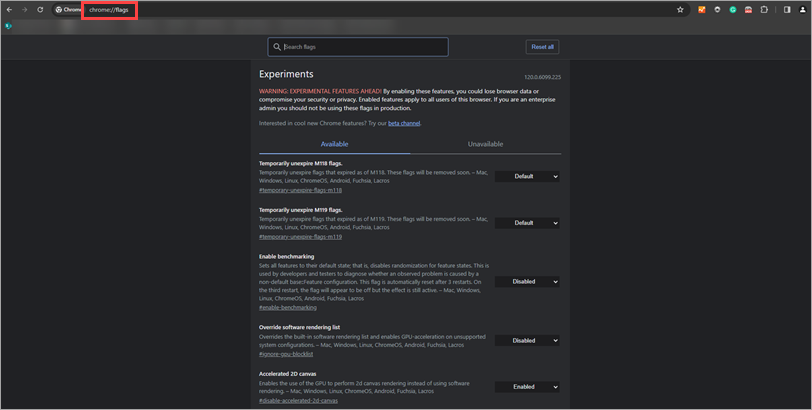
Фигура 1-1 -
Въведете
quicв полето Search flags (Търсене на флагове ), за да филтрирате списъка с флагове. Изберете Disabled (Изключено) от падащото меню до Experimental QUIC protocol (Експериментален протокол QUIC).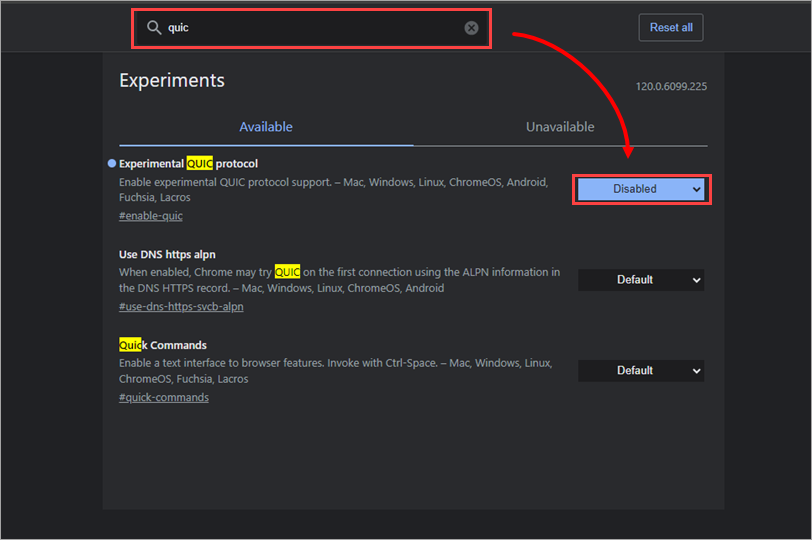
Фигура 1-2 -
Рестартирайте Google Chrome или Microsoft Edge, за да влязат в сила направените промени.